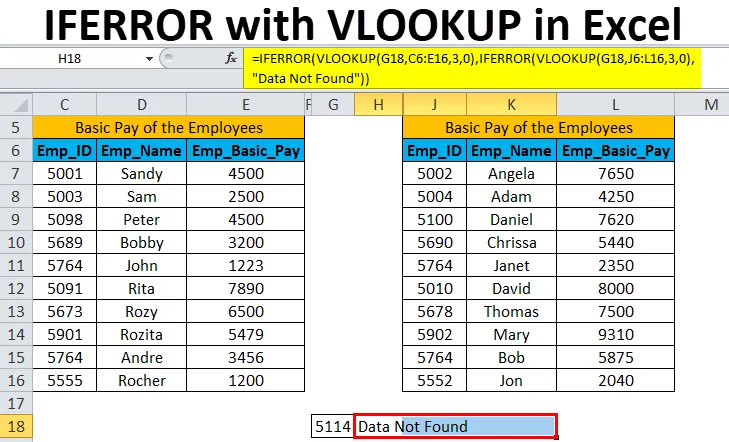
Excel IFERROR koos VLOOKUP-iga (sisukord)
- IFERROR VLOOKUP-iga Excelis
- Kuidas kasutada IFERRORit VLOOKUP-iga Excelis?
- IFERRORi plussid ja miinused VLOOKUPiga Excelis
IFERROR VLOOKUP-iga Excelis
VLOOKUP-funktsiooniga IFERRORi tundmaõppimiseks peame kõigepealt teadma VLOOKUP-i funktsiooni Excelis.
Funktsioon VLOOKUP otsib lahtrite vahemiku esimesest veerust ja tagastab väärtuse vahemiku sama rea mis tahes lahtrist.
Allpool on VLOOKUPi valem Excelis:

Funktsiooni VLOOKUP argumente selgitatakse allpool:
- otsingu väärtus: see on arv, tekstistring või lahtri viide, mida tuleb otsida lahtrite vahemiku esimesest veerust.
- table_ array: see on lahtri viide või kogu andmevahemiku nimi.
- col_ index_ num: see on veerg, kust tulemust nõutakse.
- vahemiku otsing: täpsustatakse, kas soovite täpset või ligikaudset vastet. Võimalik väärtus on TRUE või FALSE. Väärtus TRUE tagastab ligikaudse vaste ja väärtus FALSE tagastab täpse vaste.
Funktsioon IFERROR tagastab väärtuse, mis määrab id, mida valem hindab veaks, vastasel juhul tagastab valemi. Seda kasutatakse muude valemite või funktsioonide tekitatud vigade püüdmiseks ja käsitlemiseks. IFERROR kontrollib järgmisi vigu: # EI / A, # VÄÄRTUS!, #REF!, # DIV / 0!, #NUM!, #NAME?, või #NULL!
Märkus. Kui otsitavat väärtust otsitakse rohkem kui üks kord, leiab VLOOKUP funktsioon otsingu_ väärtuse esmakordse esinemise.Allpool on IFERRORi valem Excelis:

Funktsiooni IFERROR argumente selgitatakse allpool:
- value: see on väärtus, viide või valem vea kontrollimiseks.
- väärtus_ kui_viga: kui leitakse tõrge, tagastatakse see väärtus.
Kui MS Excel'is kasutatakse VLOOKUP-i funktsiooni, kui otsitud väärtust antud andmetes ei leita, tagastab see tõendi # puudub.
Allpool on IFERROR koos VLOOKUPi vormeliga Excelis:
= IFERROR (VLOOKUP (otsingu_ väärtus, tabeli_massiiv, col_ indeks_arv, (vahemik_otsing)), väärtus_ kui_ viga)
Kuidas kasutada IFERRORit VLOOKUP-iga Excelis?
IFERROR koos VLOOKUP-iga Excelis on väga lihtne ja hõlpsasti kasutatav. Mõelge mõne näite abil IFERRORi töötamisest VLOOKUP-iga Excelis.
Selle IFERRORi saate alla laadida VLOOKUP Exceli malliga siit - IFERROR VLOOKUP Exceli malligaNäide nr 1 - IFERROR koos VLOOKUP-iga
Võtame näiteks ettevõtte töötajate põhipalga.

Ülaltoodud joonisel on meil töötajate ID, töötaja nime ja töötaja põhipalga loetelu.
Nüüd tahame otsida töötajate põhipalgast töötaja ID 5902 järgi.
Kasutame järgmist valemit:
= VLOOKUP (F5, B3: D13, 3, 0)
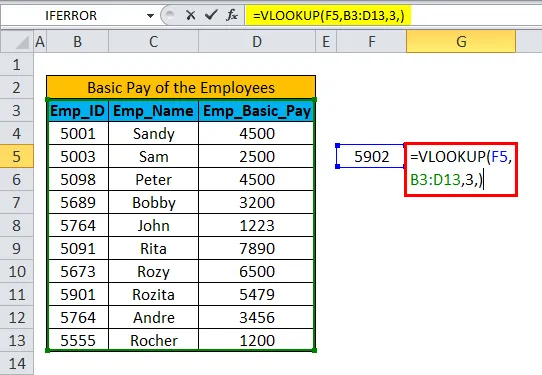
Kuid seda töötaja ID-d nimekirjas pole. Sel juhul tagastab VLOOKUP-funktsioon tõrke nr .
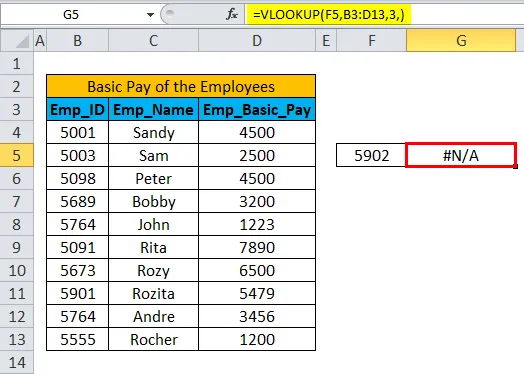
Seega on parem asendada viga # puudulik kohandatud väärtusega, nii et kõik saaksid aru, miks see viga ilmneb.
Niisiis, me kasutame IFERROR-i koos VLOOKUP-i funktsiooniga Excelis järgmisel viisil:
= IFERROR (VLOOKUP (F5, B3: D13, 3, 0), “Andmeid ei leitud”)

Vaatleme, et viga on asendatud kohandatud väärtusega “ Andmeid ei leitud ”.
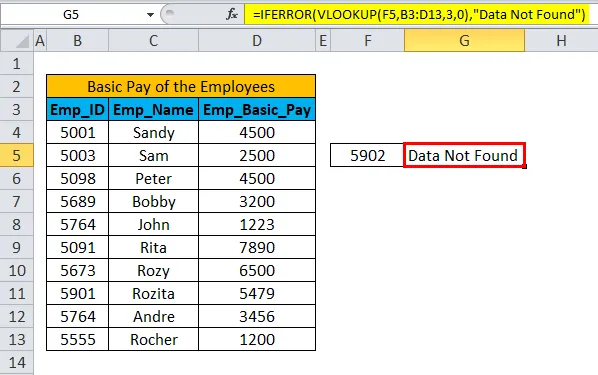
Näide 2 - IFERRORi kasutamine koos VLOOKUP-iga killustatud andmekogumis
Samuti võime kasutada funktsiooni IFERROR koos funktsiooniga VLOOKUP killustatud andmekogumites samalt töölehelt, töövihikust või erinevatest töövihikutest.
Funktsiooni saame kasutada samas töövihikus või erinevatest töövihikutest 3D-lahtritele viitamise abil.
Võtame näite samal töölehel, et mõista funktsiooni kasutamist sama töölehe killustatud andmestikes.
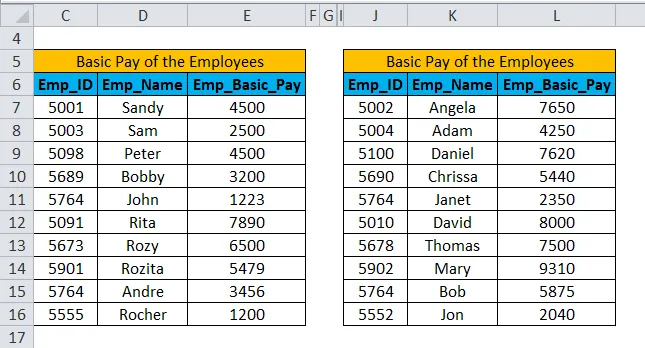
Ülaltoodud joonisel on meil kaks töötajate põhipalga andmeid. Meil on kaks töötaja isikut tõendava dokumendi andmekogumit: töötaja nimi ja töötaja põhipalk.
Nüüd tahame otsida töötajate põhipalgast töötaja ID 5902 järgi.
Kasutame tabelis 1 andmete otsimiseks järgmist valemit:
= VLOOKUP (G18, C6: E16, 3, 0)
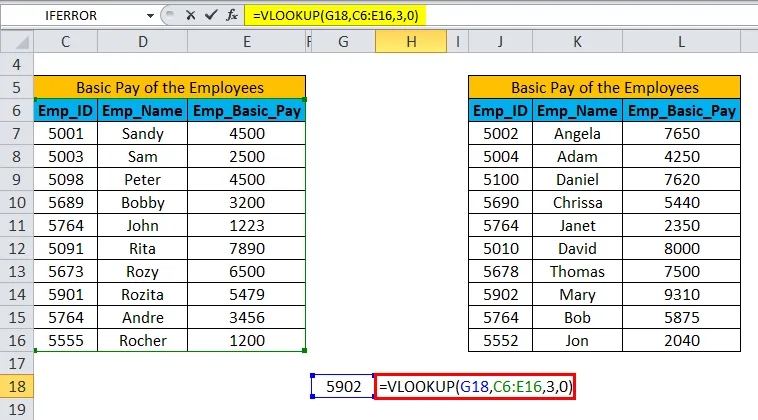
Tulemus on # N / A. Kuna otsitud andmed pole tabeli 1 andmekogumis saadaval.
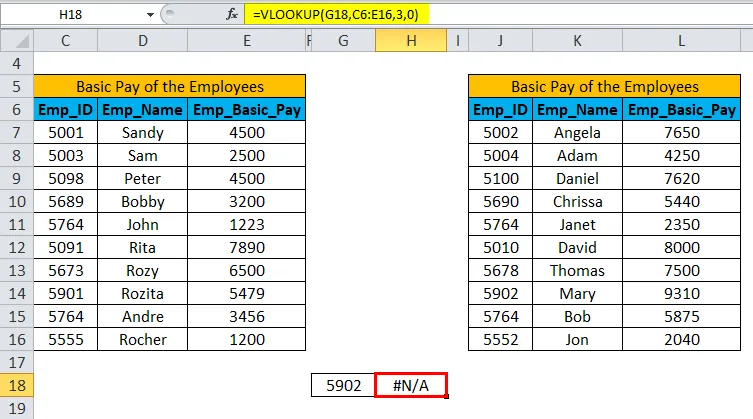
Kasutame tabelis 2 andmete otsimiseks järgmist valemit:
= VLOOKUP (G18, J6: L16, 3, 0)

Tulemuseks on 9310. Töötaja ID 5902 on saadaval tabeli 2 andmekogumis.
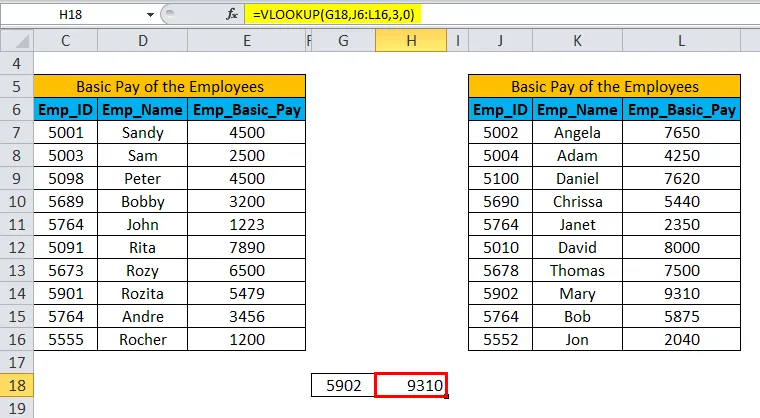
Nüüd tahame võrrelda mõlemat tabeli 1 ja tabeli 2 andmekogumit ühes lahtris ja saada tulemus.
Parem on asendada viga # puudulik kohandatud väärtusega, nii et kõik saaksid aru, miks see viga ilmneb.
Seega asendame vea nr N / A kohandatud tekstiga “Andmeid ei leitud”.
Niisiis, me kasutame IFERROR-i koos VLOOKUP-i funktsiooniga Excelis järgmisel viisil:
= IFERROR (VLOOKUP (otsingu_ väärtus, tabeli_ massiiv, col_ indeks_arv, (vahemiku_otsing)), IFERROR (VLOOKUP (otsingu väärtus, tabeli_massiiv, col_indeks_number, (vahemik_otsing), väärtus_ kui_viga))
Oleme funktsiooni näites kasutanud järgmisel viisil:
= IFERROR (VLOOKUP (G18, C6: E16, 3, 0), IFERROR (VLOOKUP (G18, J6: L16, 3, 0), “Andmeid ei leitud”))
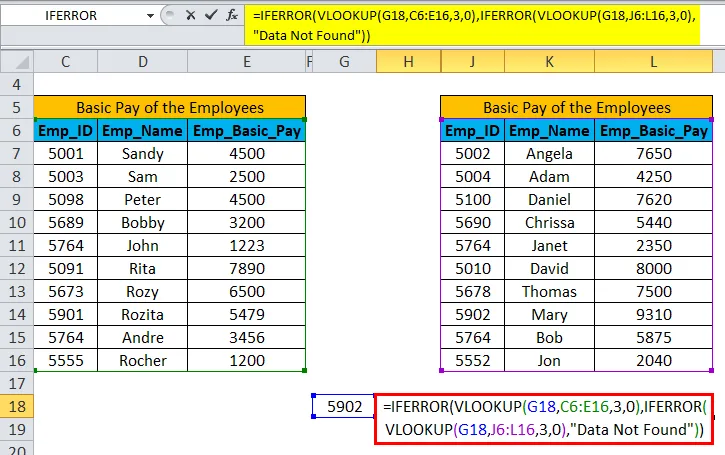
Kuna töötaja ID 5902 on saadaval tabeli 2 andmekogumis, kuvatakse tulemus numbriga 9310 .
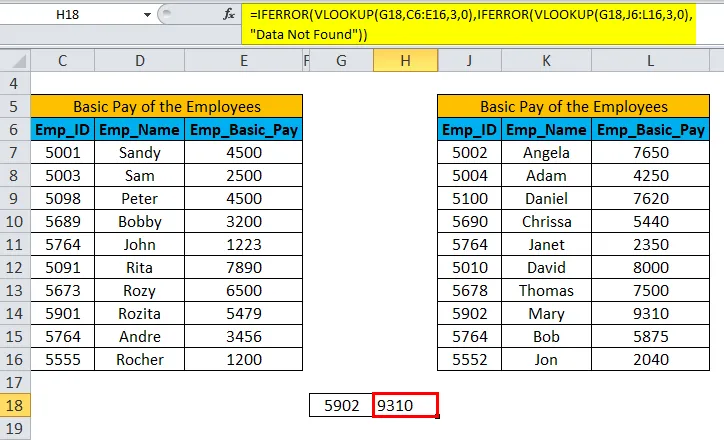
Kui andmekogum ei sisalda mõlemas tabelis otsinguväärtust, kuvatakse tulemuseks # andmed puuduvad, kui andmeid ei leitud .
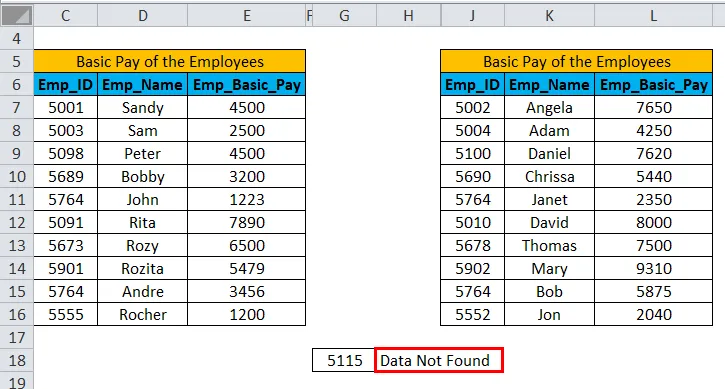
Plussid:
- Kasulik muude valemite või funktsioonide tekitatud vigade püüdmiseks ja käsitlemiseks.
- IFERROR kontrollib järgmisi vigu: # pole / ei, #VALUE !, #REF !, # DIV / 0 !, #NUM !, #NAME? Või #NULL!
Miinused:
- IFERROR asendab igat tüüpi vead kohandatud väärtusega.
- Kui ilmneb muid vigu, välja arvatud nr # / puudub, vaadeldakse tulemuses ikkagi täpsustatud kohandatud väärtust.
Asjad, mida meeles pidada
- Kui väärtust ei anta, toimub hindamine tühja teksti või stringina (“”) ja mitte veana.
- Kui väärtus_ kui_vea antakse tühja tekstina (“”), ei kuvata midagi isegi siis, kui tõrge leitakse.
- Kui IFERROR on antud tabelimassiivivalemina, tagastab see tulemuste massiivi, väärtuseväljal on üks element lahtri kohta.
Soovitatavad artiklid
See on olnud IFERRORi juhend VLOOKUP-iga Excelis. Siin arutatakse IFERRORi VLOOKUPi vormeliga Excelis ja kuidas kasutada IFERRORit VLOOKUPi vormingus Excelis koos praktiliste näidete ja allalaaditava excelimalliga. Võite vaadata ka meie teisi soovitatud artikleid -
- Kuidas kasutada funktsiooni RANK Excel
- Funktsiooni VLOOKUP parimad kasutusviisid
- HLOOKUP-i funktsioon Excelis koos näidetega
- Funktsiooni ISERROR kasutamine Excelis